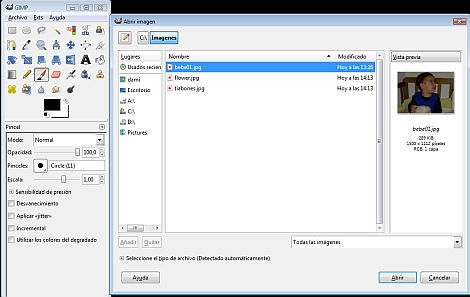El mundo de la fotografía digital llega cada día a una mayor cantidad de
hogares, gracias a que los precios de equipos, accesorios e insumos, se han
ajustado al bolsillo de la gente.
En la actualidad, es habitual encontrar que los hogares cuentan tanto con una
cámara fotográfica digital, como con una computadora para poder descargar las
imágenes obtenidas y además poder retocarlas.
Entre los problemas que podremos encontrar con mayor frecuencia en las
fotografías, se pueden mencionar la falta de iluminación correcta de la escena
(fotos oscuras), colores apagados, fotos movidas y ojos rojos. En esta guía
veremos como solucionar, de manera sumamente sencilla, estos inconvenientes.
Dentro de las alternativas que podemos elegir, para realizar la edición digital
de imágenes en la PC, encontramos herramientas libres, que se pueden descargar
gratuitamente desde Internet, y otras de nivel profesional que son pagas, pero
que se pueden obtener en una versión de evaluación para conocer todo su
potencial.
En esta caso trabajaremos con Gimp (aplicación gratuita) y Adobe
Photoshop (aplicación profesional que cuenta con una versión de evaluación).
Cómo arreglar una fotografía utilizando una aplicación gratuita
Para este ejemplo, utilizaremos una aplicación gratuita llamada Gimp.
Para descargar el programa hay que ingresar a
https://www.gimp.org/downloads/. Se encuentra en castellano y se puede
utilizar en Windows 2000, XP ó Vista. Además está disponible para MAC y Linux.
Una vez instalado el programa, podemos ingresar para comenzar a utilizarlo. La
instalación crea un grupo de programas bajo en nombre GIMP en el menú
Inicio de Windows.
Una vez iniciado el programa, encontraremos en la parte superior de la ventana,
el acceso a las opciones del menú: Archivo, Exts y Ayuda. En el panel que se
ubica en el lateral izquierdo, tendremos las herramientas de uso frecuente.

Para iniciar la edición de una imagen, en primer lugar debemos abrirla,
ingresando al menú “Archivo” y luego haciendo clic en “Abrir”.
En la siguiente ventana podremos elegir la fotografía, con la ventaja de poder
visualizar una vista previa, mientras nos desplazamos por los archivos.